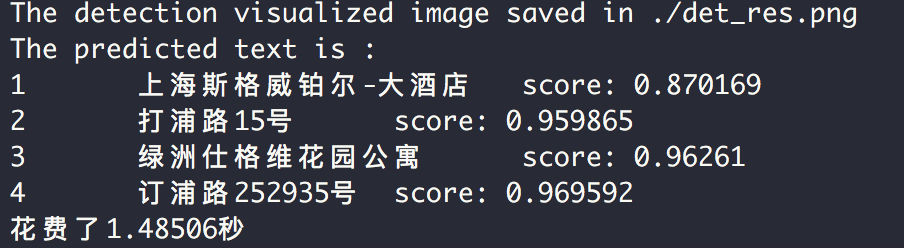3.6 KiB
3.6 KiB
服务器端C++预测
本教程将介绍在服务器端部署PaddleOCR超轻量中文检测、识别模型的详细步骤。
1. 准备环境
运行准备
- Linux环境,推荐使用docker。
1.1 编译opencv库
- 首先需要从opencv官网上下载在Linux环境下源码编译的包,以opencv3.4.7为例,下载命令如下。
wget https://github.com/opencv/opencv/archive/3.4.7.tar.gz
tar -xf 3.4.7.tar.gz
最终可以在当前目录下看到opencv-3.4.7/的文件夹。
- 编译opencv,设置opencv源码路径(
root_path)以及安装路径(install_path)。进入opencv源码路径下,按照下面的方式进行编译。
root_path=/paddle/libs/opencv-3.4.7
install_path=${root_path}/opencv3
rm -rf build
mkdir build
cd build
cmake .. \
-DCMAKE_INSTALL_PREFIX=${install_path} \
-DCMAKE_BUILD_TYPE=Release \
-DBUILD_SHARED_LIBS=OFF \
-DWITH_IPP=OFF \
-DBUILD_IPP_IW=OFF \
-DWITH_LAPACK=OFF \
-DWITH_EIGEN=OFF \
-DCMAKE_INSTALL_LIBDIR=lib64 \
-DWITH_ZLIB=ON \
-DBUILD_ZLIB=ON \
-DWITH_JPEG=ON \
-DBUILD_JPEG=ON \
-DWITH_PNG=ON \
-DBUILD_PNG=ON \
-DWITH_TIFF=ON \
-DBUILD_TIFF=ON
make -j
make install
最终在安装路径下的文件结构如下所示。
opencv3/
|-- bin
|-- include
|-- lib
|-- lib64
|-- share
1.2 编译Paddle预测库
- 可以参考Paddle预测库官网的说明,从github上获取Paddle代码,然后进行编译,生成最新的预测库。使用git获取代码方法如下。
git clone https://github.com/PaddlePaddle/Paddle.git
- 进入Paddle目录后,编译方法如下。
rm -rf build
mkdir build
cd build
cmake .. \
-DWITH_CONTRIB=OFF \
-DWITH_MKL=ON \
-DWITH_MKLDNN=OFF \
-DWITH_TESTING=OFF \
-DCMAKE_BUILD_TYPE=Release \
-DWITH_INFERENCE_API_TEST=OFF \
-DON_INFER=ON \
-DWITH_PYTHON=ON
make -j16
make inference_lib_dist
更多编译参数选项可以参考Paddle C++预测库官网:https://www.paddlepaddle.org.cn/documentation/docs/zh/advanced_guide/inference_deployment/inference/build_and_install_lib_cn.html。
- 编译完成之后,可以在
build/fluid_inference_install_dir/文件下看到生成了以下文件及文件夹。
build/fluid_inference_install_dir/
|-- CMakeCache.txt
|-- paddle
|-- third_party
|-- version.txt
其中paddle就是之后进行C++预测时所需的Paddle库,version.txt中包含当前预测库的版本信息。
2 开始运行
2.1 将模型导出为inference model
- 可以参考模型预测章节,导出inference model,用于模型预测。模型导出之后,假设放在
inference目录下,则目录结构如下。
inference/
|-- det_db
| |--model
| |--params
|-- rec_rcnn
| |--model
| |--params
2.2 编译PaddleOCR C++预测demo
- 编译命令如下,其中Paddle C++预测库、opencv等其他依赖库的地址需要换成自己机器上的实际地址。
sh tools/build.sh
- 编译完成之后,会在
build文件夹下生成一个名为ocr_system的可执行文件。
运行demo
- 执行以下命令,完成对一幅图像的OCR识别与检测,最终输出
sh tools/run.sh
最终屏幕上会输出检测结果如下。